麦克风连接笔记本没声音怎么回事 笔记本麦克风声音问题
有很多用户反映在连接麦克风到笔记本电脑后却无法获得声音的问题,这种情况可能是由于驱动程序问题、硬件故障或者设置错误所导致。在面对笔记本麦克风声音问题时,我们需要逐步排查可能的原因并进行相应的解决措施。接下来我们将探讨一些常见的解决方法,帮助您解决笔记本麦克风无声的困扰。
方法如下:
1.第一步,打开控制面板,进入硬件和声音的管理界面。
点击开始按钮,在开始菜单的右侧会出现一个控制面板的选项。点击进入后在里面会出现一个硬件和声音的选项,在这里面就有关于麦克的设置。
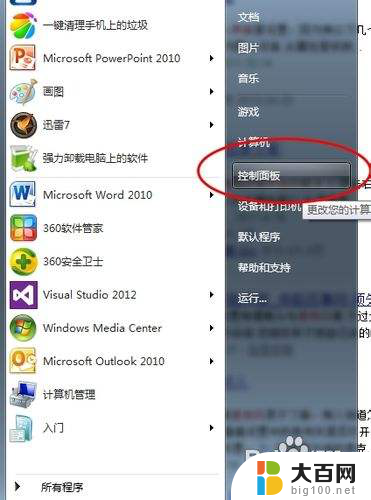

2.第二步,点击声音的选项,进入关于麦克风的设置。
声音的控制面板界面中有关于麦克风的选项,我们可以在这里激活我们的麦克风。在菜单栏的录制界面就是关于麦克的设置。

3.第三步,开启麦克风设备。
如果你的录制界面里生么都没有那么右击鼠标,选择显示禁用的设备即可看见麦克的选项了。出现麦克的选择后右击选择开启即可。开启后你就会发现你的麦克风图标已经开始活动了。
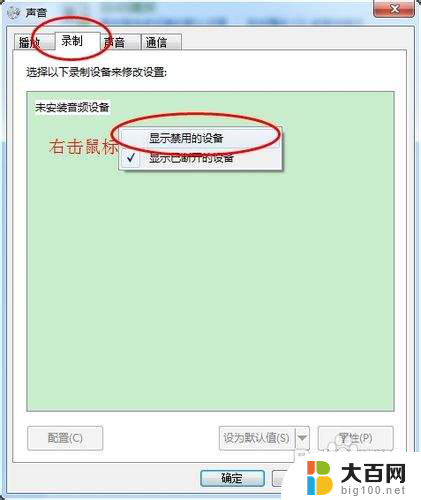


4.第四步,测试麦克风是否已经正常使用。
右击桌面右下角的音量图标,选择录制声音。进入后选择麦克风的图标,点击下面的配置按钮进入麦克风的配置界面。点击下一步下一步在出现的输入声音的界面按照提示说出屏幕上的话看其是否有反应,如果有则说明你的麦克已经可以使用了,如果不能看第五步。
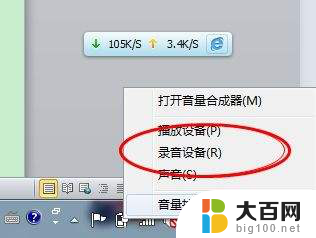



5.第五步,更改音频管理器中的麦克风设置。
进入Realtek高清音频管理界面,将里面的麦克风选项栏中的静音取消勾选即可。如果是静音则图标上有一个叉号,非静音模式只有一个小喇叭。
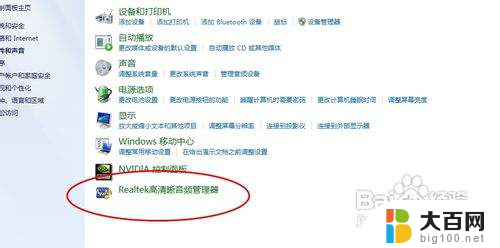
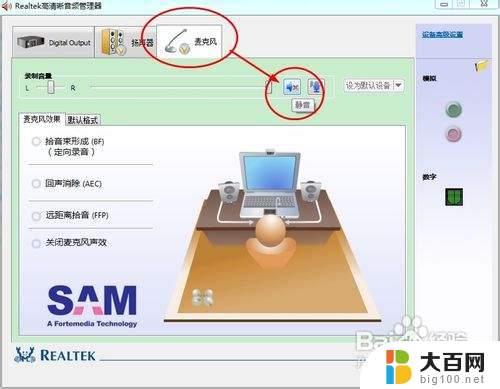
以上就是麦克风连接笔记本没声音怎么回事的全部内容,有需要的用户可以根据小编的步骤进行操作,希望能对大家有所帮助。
麦克风连接笔记本没声音怎么回事 笔记本麦克风声音问题相关教程
- 笔记本麦克风没用 笔记本麦克风没声音是什么原因
- 笔记本电脑语音麦克风没声音 没有声音的笔记本电脑麦克风怎么办
- 电脑麦克风检测 笔记本电脑麦克风声音测试方法
- 笔记本麦克风杂音特别大 麦克风噪音太大怎么办
- 笔记本上的麦克风 怎么设置笔记本电脑的麦克风
- 笔记本麦克风声音太小怎么办 电脑麦克风声音小怎么调节
- obs没有麦克风声音 OBS麦克风设置没有声音怎么办
- 笔记本怎么麦克风 打开笔记本电脑麦克风的步骤
- 麦克风笔记本 笔记本电脑麦克风功能的打开方法
- 看视频微信退出去麦克风没有声音 微信聊天笔记本电脑麦克风无法使用怎么办
- 苹果进windows系统 Mac 双系统如何使用 Option 键切换
- win开机不显示桌面 电脑开机后黑屏无法显示桌面解决方法
- windows nginx自动启动 Windows环境下Nginx开机自启动实现方法
- winds自动更新关闭 笔记本电脑关闭自动更新方法
- 怎样把windows更新关闭 笔记本电脑如何关闭自动更新
- windows怎么把软件删干净 如何在笔记本上彻底删除软件
电脑教程推荐